Hogyan csatlakozhat a hálózathoz a Windows 11 rendszerben
Mit kell tudni
- A tálcáról: Kattintson a Műveletközpont > Wi-Fi kapcsolatok kezelése > (hálózat neve) > Csatlakozás.
- A Windows beállításaiból: Kattintson Hálózat és internet > Wi-Fi > Az elérhető hálózatok megjelenítése > (hálózat neve) > Csatlakozás.
- A Vezérlőpultról: Kattintson Hálózat és internet > Kapcsolódni az internethez > (hálózat neve) > Csatlakozás.
Ez a cikk elmagyarázza, hogyan csatlakozhat a Wi-Fi hálózat Windows 11 rendszerben, beleértve a Wi-Fi hálózat kiválasztását a tálcáról, a Windows beállításokon keresztüli csatlakozást és a hálózathoz való csatlakozást a Kezelőpanel.
Hogyan csatlakoztathatok egy Windows számítógépet a hálózathoz?
Windows 11 rendszerű számítógépet csatlakoztathat a hálózathoz, ha csatlakoztat egy hálózati kábel ha számítógépe rendelkezik Ethernet-porttal, vagy Wi-Fi-n keresztül, ha ez nem lehetséges. Háromféleképpen csatlakoztathat Windows 11 rendszerű számítógépet a Wi-Fi hálózathoz: a tálcáról, a Windows beállításokon keresztül és a vezérlőpulton keresztül. Mindegyik módszer ugyanazt a feladatot hajtja végre, így szabadon használhatja azt, amelyik a legkényelmesebb.
Csatlakozás Wi-Fi-hez a Windows 11 tálcájáról
A Wi-Fi hálózathoz való csatlakozás legegyszerűbb módja általában a tálcán keresztül történik. A tálcán számos hasznos vezérlőelem található. Ha a tálcát nem módosították, akkor ezek a vezérlők az idő és a dátum mellett találhatók a tálca jobb szélén. Windows 11 rendszerben a hálózat, hang vagy tápellátás ikonra kattintva megnyílik a Gyorsbeállítások menü, amellyel hálózathoz csatlakozhat.
Ha nem találja a Wi-Fi vagy a hálózati kapcsolat beállításait a tálcán, hagyja ki ezt a részt, és próbálkozzon a következő részben leírt módszerrel.
Így csatlakozhat a Wi-Fi-hez a Windows 11 tálcájáról:
-
Kattintson egy Műveletközpont ikont a tálcán (a hálózat, a hang és a bekapcsoló ikonok az idő és a dátum bal oldalán találhatók) a Gyorsbeállítások menü.
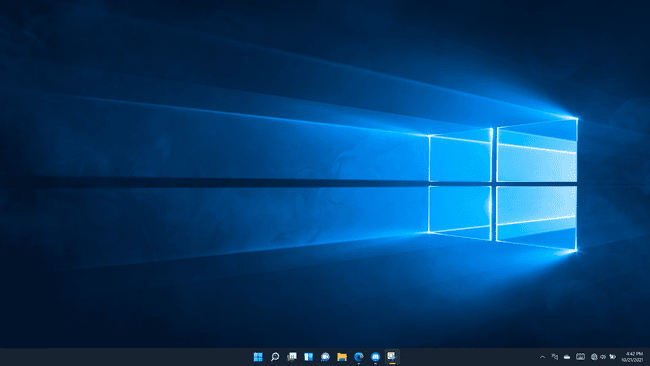
-
Kattints a Wi-Fi kapcsolatok kezelése gombot (bal felső sarokban) a Gyorsbeállítások menü.
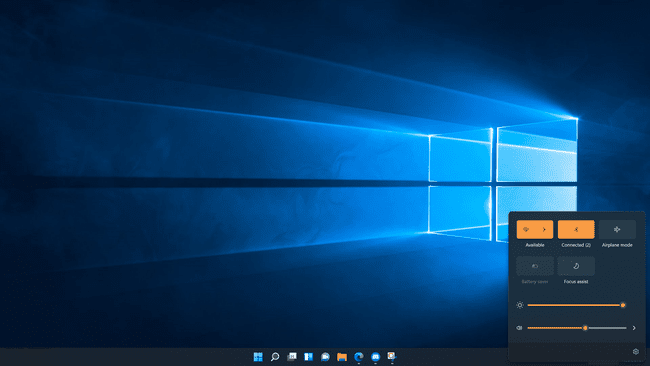
-
Kattintson a Wi-Fi hálózat.
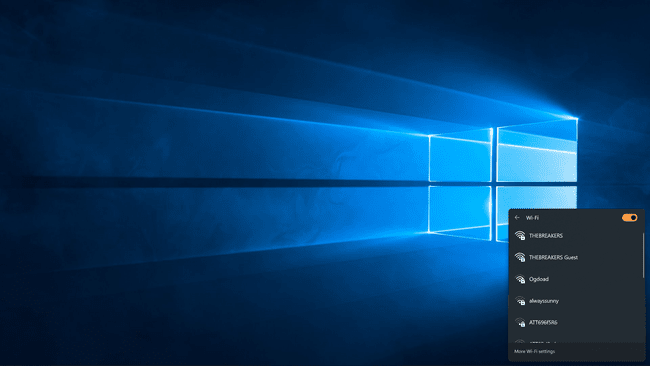
Ha a Wi-Fi jelenleg ki van kapcsolva, kattintson a gombra Wi-Fi először váltson.
-
Kattintson Csatlakozás.
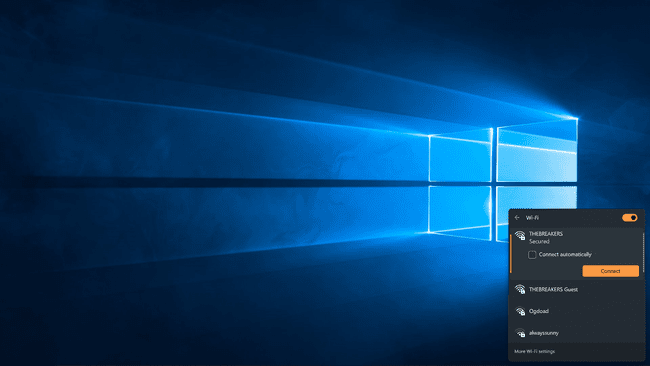
-
Ha a rendszer kéri, írja be a Wi-Fi jelszavát, és kattintson a gombra Következő.

-
A számítógép csatlakozni fog a Wi-Fi hálózathoz.

Csatlakozás Wi-Fi-hez a Windows beállításaiból
Ha problémái vannak a Műveletközponttal és a Gyorsbeállítások menüvel, a Windows beállításain keresztül Wi-Fi hálózathoz is csatlakozhat.
A következőképpen csatlakozhat a hálózathoz a Windows beállításain keresztül:
-
Kattintson jobb gombbal a Rajt gombot (Windows ikon) a tálcán, és kattintson Beállítások.
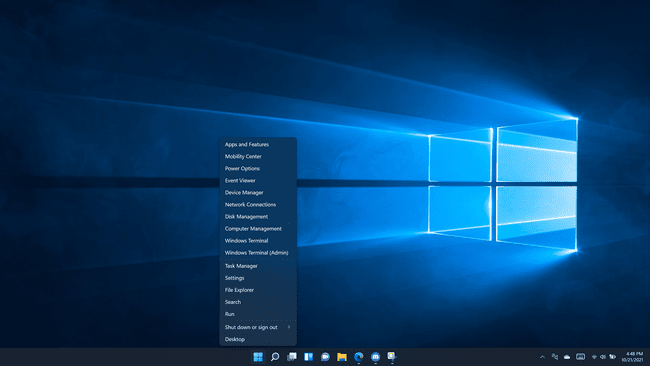
-
Kattintson Hálózat és internet.
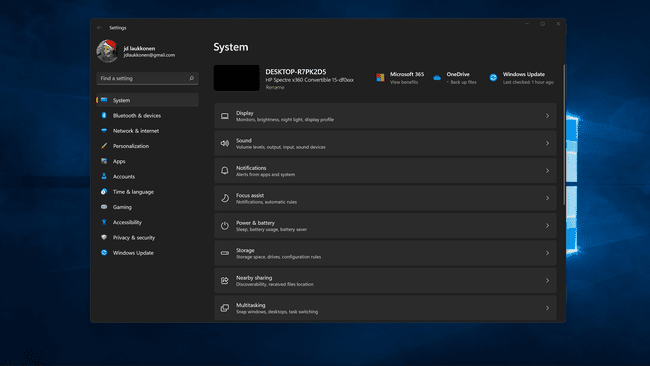
-
Kattints a Wi-Fi kapcsolja, ha ki van kapcsolva.
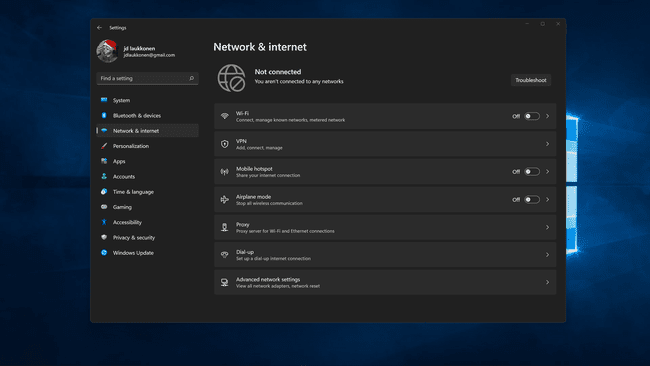
-
Kattintson Wi-Fi.
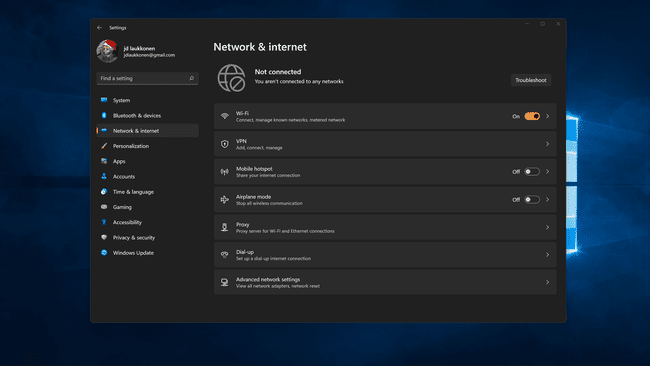
-
Kattintson Az elérhető hálózatok megjelenítése.

-
Kattintson a Wi-Fi hálózat a listáról.
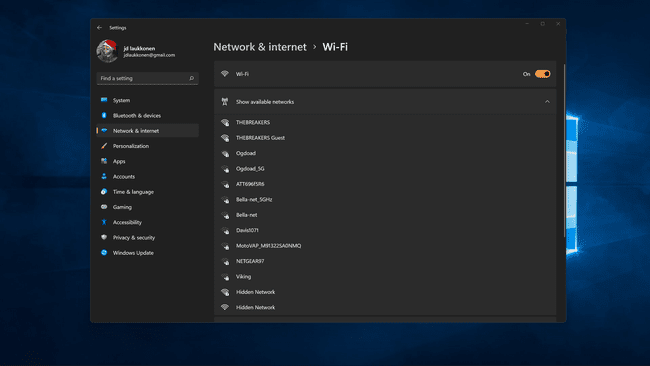
-
Kattintson Csatlakozás, és ha a rendszer kéri, írja be a hálózati jelszót.
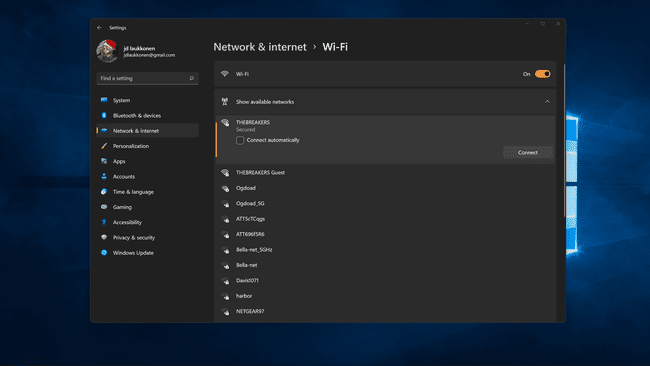
-
A számítógép csatlakozni fog a hálózathoz.
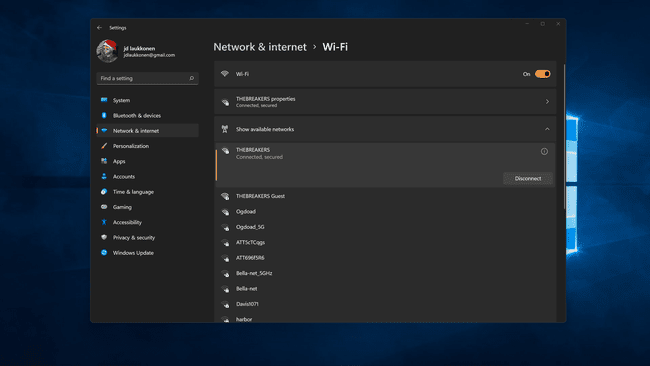
Wi-Fi kapcsolatok keresése a Windows 11 Vezérlőpultján
A Windows régebbi verzióiban a Vezérlőpultban található funkciók többsége mostantól elérhető a Windows 11 Beállítások menüjében. Ha úgy tetszik, továbbra is csatlakozhat a hálózathoz a Vezérlőpulton keresztül, de ehhez néhány további lépésre van szükség lényegében ugyanazt a hálózati menüt hozza létre, amely közvetlenül a Gyorsbeállítások menüből érhető el tálcán.
A következőképpen csatlakozhat hálózathoz a Windows 11 Vezérlőpultjáról:
-
Kattints a keresés ikon (nagyító) a tálcán.
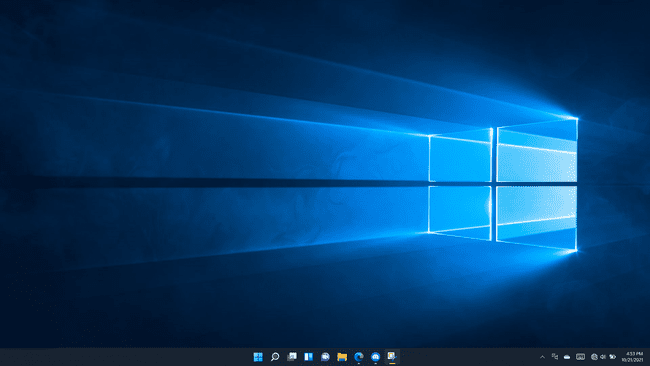
-
Kattintson a keresőmezőre, és írja be kezelőpanel.
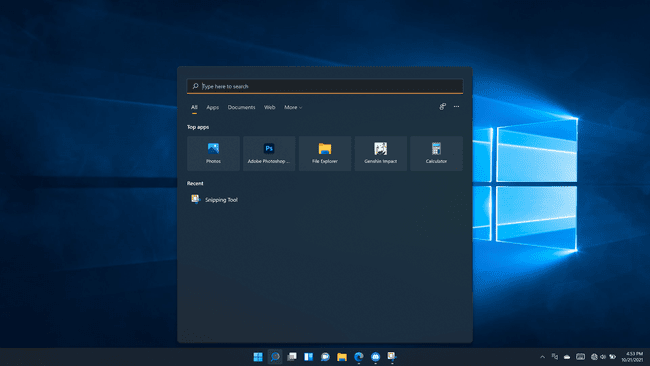
-
Kattintson Kezelőpanel a keresési eredmények között.
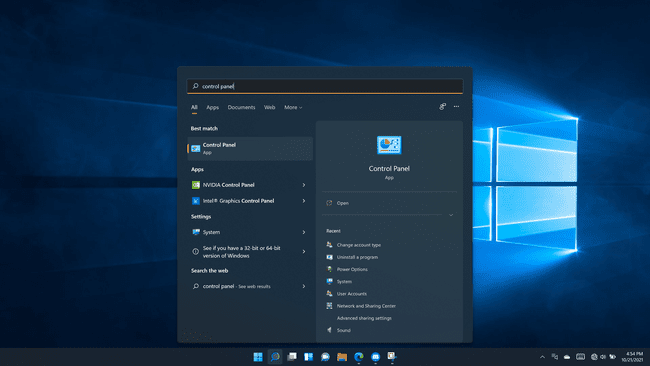
-
Kattintson Hálózat és internet.
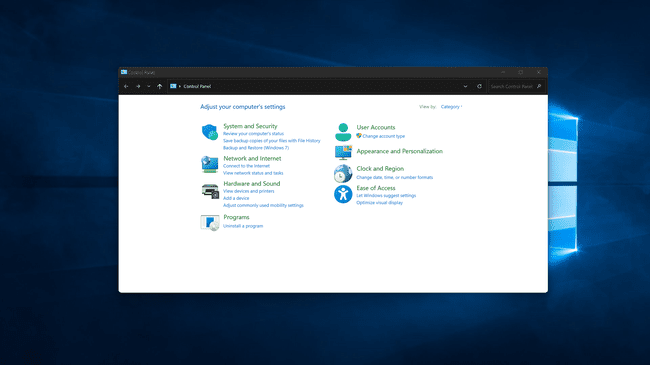
-
Kattintson Kapcsolódni az internethez.
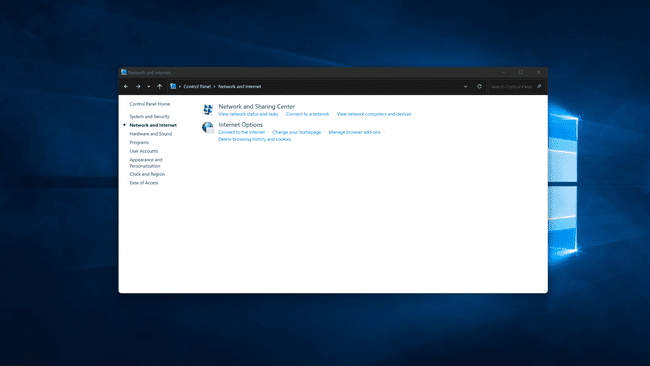
-
Kattints a Wi-Fi kapcsolja be, ha a Wi-Fi ki van kapcsolva.

-
Kattintson a Wi-Fi hálózat.
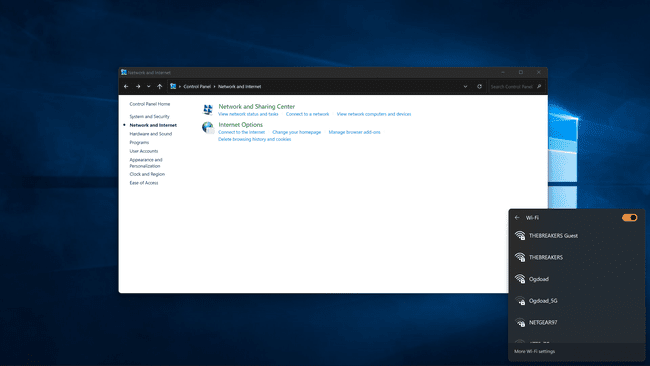
-
Kattintson Csatlakozás, és ha a rendszer kéri, írja be a hálózati jelszót.
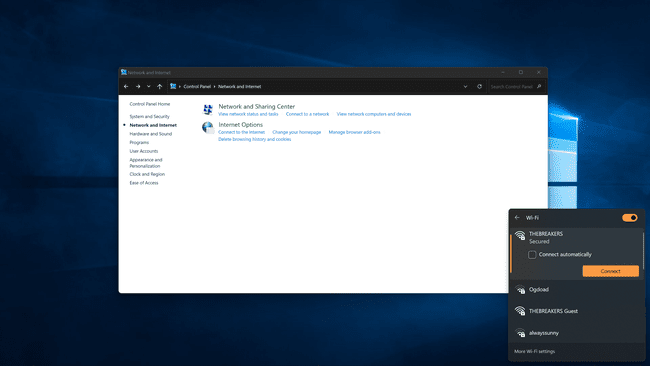
A számítógép csatlakozni fog a kiválasztott hálózathoz.
Ha te nem tud csatlakozni a hálózathoz a Windows 11 rendszerben a fenti módszerek mindegyikének kipróbálása után előfordulhat, hogy újra kell indítania a hálózati hardvert, el kell távolítania, majd újra hozzá kell adnia a hálózatot a Windows rendszerben, vagy újra kell indítania a számítógépet.
